Ketika mencetak tabel Microsoft Excel yang cukup panjang sampai lebih dari satu halaman, secara default, judul tabel atau kolom hanya akan tercetak di halaman yang pertama saja, sedangkan halaman berikutnya yang tercetak tidak disertai dengan judul tabel atau kolom. Sebenarnya, judul kolom sangat terkait erat dengan data yang diwakilinya karena memberi kejelasan atau informasi tentang data tersebut.

Di kotak dialog Page Setup yang muncul, pastikan Anda berada di tab Sheet. Klik tombol Collapse Dialog yang ada di sebelah kanan kotak teks berlabel Rows to repeat at top untuk menyembunyikan sementara kotak dialog Page Setup dan menampilkan kotak dialog Page Setup - Rows to repeat at top.

Untuk memilih baris yang terdapat judul kolom yang akan diulang, klik pada baris tersebut. Untuk memilih beberapa baris yang terdapat judul kolom yang akan diulang, klik pada baris pertama, tekan dan geser (click and drag) ke baris berikutnya. Baris yang dipilih akan dikelilingi oleh garis putus-putus.

Kotak dialog Page Setup - Rows to repeat at top secara otomatis berisi nilai tergantung dari baris yang dipilih. Klik kembali tombol Collapse Dialog untuk kembali ke kotak dialog Page Setup dan selanjutnya klik tombol OK untuk mengakhiri.
Caranya klik saja tombol close maka akan muncul tombol OK

Ini adalah print preview halaman pertama dimana judul tabel dan judul kolom akan tercetak di halaman ini.
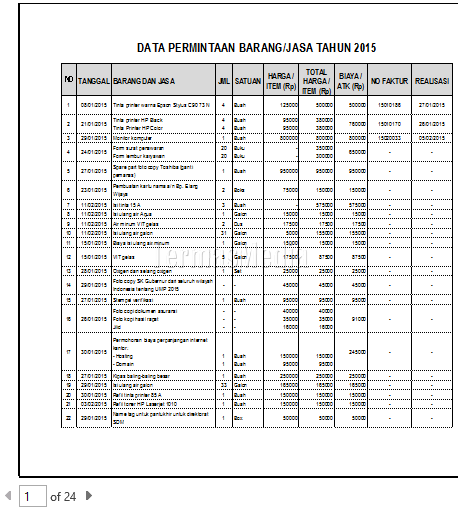
Ini adalah print preview halaman kedua dimana judul kolom yang telah diatur (setting) sebelumnya, akan tercetak di halaman ini dan juga halaman-halaman berikutnya.
 sumber:https://www.termasmedia.com/aplikasi/microsoft-office/office-excel/500-cara-mengulang-judul-kolom-excel-agar-selalu-tercetak-di-setiap-halaman.html
sumber:https://www.termasmedia.com/aplikasi/microsoft-office/office-excel/500-cara-mengulang-judul-kolom-excel-agar-selalu-tercetak-di-setiap-halaman.html
Comments
Post a Comment